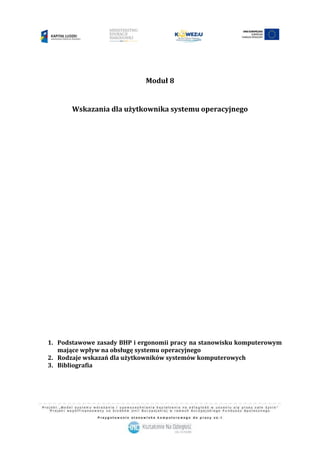
Wskazania dla użytkownika systemu operacyjnego
- 1. Moduł 8 Wskazania dla użytkownika systemu operacyjnego 1. Podstawowe zasady BHP i ergonomii pracy na stanowisku komputerowym mające wpływ na obsługę systemu operacyjnego 2. Rodzaje wskazań dla użytkowników systemów komputerowych 3. Bibliografia
- 2. 2 1. Podstawowe zasady BHP i ergonomii pracy na stanowisku komputerowym ma- jące wpływ na obsługę systemu operacyjnego Wskazania dla użytkownika systemu operacyjnego dotyczące przestrzegania zasad bezpiecznej pracy, procedur i reguł na określonym stanowisku komputerowym oraz ergonomii pracy są w dużej mierze zależne od konkretnego miejsca pracy. Każde stanowisko komputerowe lub pomieszczenie z grupą stanowisk, ma swój regulamin, zestaw istotnych przepisów BHP oraz szczegółowe procedury danej organi- zacji, dotyczące np. ochrony danych osobowych czy dostępu do systemu informatyczne- go. Rys. 8.1 Przykład stanowiskowej instrukcji BHP Źródło: własne Jednak dla każdej osoby, pracującej na stanowisku komputerowym i obsługującej system operacyjny można wyszczególnić następujące obowiązki dotyczące użytkownika: - przestrzeganie zasad ergonomii pracy, - wykonywanie procedur BHP podczas awarii i zagrożeń zdrowia i życia, - wykonywanie zadań ściśle określonych dla danego stanowiska komputerowego, - stosowanie procedur dotyczących bezpieczeństwa systemu operacyjnego, profilu użytkownika i ochrony danych, - przestrzeganie wytycznych i zaleceń Administratora sieci lokalnej, - dbałość o porządek i czystość swojego stanowiska pracy.
- 3. 3 Każda instrukcja BHP przy obsłudze komputera i drukarki przewiduje podział za- leceń na: - przed rozpoczęciem pracy; - podczas pracy; - po zakończeniu pracy. Najistotniejsze, z punktu widzenia użytkownika obsługującego system operacyjny, będą te zalecenia dotyczące zachowań podczas pracy. Można tutaj wyszczególnić nastę- pujące: - zachowywać wygodną pozycję ciała i swobodę ruchów kończyn , a także odległo- ści oczu od monitora; - przy pracy ciągłej stosować przerwy (5-10 min. po godzinie pracy lub 20 min. po 2 godz. pracy, lecz dalsze łączenie przerw jest niedopuszczalne ); - przy pracy łączonej obsługę komputera z innym rodzajem pracy nie obciążającej narządu wzroku i wykonywanymi czynnościami w innych pozycjach ciała – sto- sować przemienność minimum co 2 godziny; - miejsce pracy utrzymywać w należytym porządku i czystości. 2. Rodzaje wskazań dla użytkowników systemów komputerowych Wskazania dla użytkownika systemu operacyjnego i urządzeń techniki kompute- rowej mogą być formułowane podczas szkoleń kadry pracowniczej, instruktażów sta- nowiskowych oraz w formie zaleceń producenta lub sprzedawcy podczas zakupu zesta- wu komputerowego przez użytkownika końcowego. Można również, spotkać się z pew- nymi wskazówkami dotyczącymi właściwej obsługi komputera w formie zaleceń po do- konanej naprawie komputera przez serwis. Analizując wszystkie wskazania, można podzielić je na grupy dotyczące określo- nych przestrzeni pracy systemu komputerowego i jego pracy w sieci lokalnej i globalnej. Do tych grup zaliczamy: - wskazania dotyczące użytkowania sprzętu komputerowego, - wskazania dotyczące użytkowania systemu operacyjnego, - wskazania dotyczące pracy w sieci Web, - wskazania dotyczące zabezpieczenia systemu operacyjnego i danych. 2.1 Wskazania dotyczące użytkowania sprzętu komputerowego. Do tej grupy należą wszystkie sugestie i zalecenia dotyczące bezpiecznej i prawi- dłowej eksploatacji urządzeń techniki komputerowej. Część z nich z powodzeniem moż- na znaleźć w instrukcji obsługi lub warunkach gwarancji. Do najczęściej pojawiających się wskazań na ten temat zaliczamy następujące: - wszelkie naprawy sprzętu w okresie gwarancyjnym, powinny być wykonywane przez serwis komputerowy,
- 4. 4 - diagnoza i ewentualna wymiana modułów powinny być wykonywane przy sprzę- cie odłączonym od zasilania. - zestaw komputerowy oraz urządzenia peryferyjne powinny być podłączone zasi- lania za pomocą listwy antyprzepięciowej, - sprzęt powinien zostać odłączony od sieci energetycznej (jeśli jest to możliwe) podczas wyładowań atmosferycznych. - jeżeli w sieci energetycznej pojawiają się częste spadki napięcia, zakłócenia lub wyłączenia zasilania, powinno się stosować zasilacze awaryjne UPS, - zauważone usterki powinny być usuwane bezzwłocznie, - nie wolno dokonywać jakichkolwiek napraw prowizorycznych, - sprzęt komputerowy powinien posiadać certyfikat CE. - jednostka centralna komputera osobistego powinna znajdować się w przewiew- nym miejscu w celu zapewnienia dobrej cyrkulacji powietrza, - reagować na sygnalizację dźwiękową komputera dotyczącą błędów sprzętowych lub przekroczenia dopuszczalnych temperatur, - przestrzegać harmonogramu przeglądów konserwacyjnych (jeżeli są stosowane), - co kilka miesięcy czyścić z kurzu i brudu wnętrze jednostki centralnej, ze szcze- gólnym uwzględnieniem wentylatorów i radiatorów, - przestrzegać warunków pracy i limitów wydajności urządzeń takich jak np. dru- karki czy plotery, - nie jeść i nie pić napojów podczas pracy przy komputerze, - nie zrywać plomb i naklejek licencyjnych, - nie wyłączać komputera prze nagłe odcięcie zasilania, - w przypadku stwierdzenia nieprawidłowej pracy komputera osobistego, nie- zwłocznie powiadomić o tym Administratora IT. 2.2 Wskazania dla użytkownika systemu operacyjnego i oprogramowania użyt- kowego Wskazania te dotyczą przede wszystkim konfiguracji sprzętu pod obsługę określo- nego systemu operacyjnego, czynności około instalacyjnych i konfiguracyjnych oraz bezpiecznej i prawidłowej obsługi systemu operacyjnego i aplikacji. Wymienić należy w tym miejscu takie wskazania jak: - przygotowanie pod instalacje systemu operacyjnego przynajmniej dwóch party- cji: jedną na system operacyjny drugą na ważne dane, - wybór zaawansowanej opcji instalacji systemu, umożliwiającej dopasowanie op- cji i składników do wymagań użytkownika, - bezzwłoczne wykonanie, po instalacji systemu, dysków przywracania systemu, - aktywowanie (np. Windows 7) i zabezpieczenie konta Administratora złożonym hasłem, - użytkownicy powinni korzystać jedynie z kont bez uprawnień administratora za- bezpieczonych hasłami. - dostęp do konta administracyjnego powinien być zastrzeżony dla administratora IT lub innej osoby nadzorującej system komputerowy (np. nauczyciel, informa- tyk, kierownik),
- 5. 5 - należy unikać zabezpieczania kont przy pomocy popularnych haseł (password, qwerty, haslo, 123456), stosować silne hasła zawierające przynajmniej 6 znaków, wielkie i małe litery, znaki specjalne (@, #, $...) oraz cyfry, - w systemie powinna być włączona automatyczna aktualizacja systemu, Rys. 8.2 Przykład błędu systemu komputerowego (blue screen) wymagającego konsultacji z serwisem Źródło: własne - należy czytać ze zrozumieniem wszystkie pojawiające się na ekranie komunikaty systemowe i świadomie wybierać dostępne opcje, - system powinien posiadać oprogramowanie antywirusowe, najlepiej płatne, - oprogramowanie antywirusowe powinno mieć włączoną automatyczną aktuali- zację baz wirusów, - w oprogramowaniu antywirusowym powinien być włączony skaner czasu rze- czywistego (tzw. monitor), - system powinien być skanowany raz dziennie (tzw. szybkie skanowanie) oraz raz w tygodniu powinno być wykonane skanowanie pełne, - system powinien zawierać oprogramowanie antyspyware (chyba że jest już czę- ścią oprogramowania antywirusowego), - należy regularnie wykonywać czyszczenie oraz defragmentację dysku twardego, - podczas odinstalowywania aplikacji korzystać z narzędzi w Panelu Sterowania lub odpowiednich programów narzędziowych (rysunek 8.2), - należy ograniczać ilość programów uruchamianych przy starcie systemu, - nie należy obciążać systemu multimedialnymi dodatkami typu: tapety, wygasza- cze, gadżety,
- 6. 6 Rys. 8.3 Przykład programu narzędziowego do optymalizacji systemu i usuwania niepo- trzebnych plików i aplikacji Źródło: http://www.dobreprogramy.pl/CCleaner,Program,Windows,13061.html - zbędne usługi powinny być wyłączane, - należy wykonywać okresowe kopie bezpieczeństwa danych, - komputery, do których podczas ich działania mogą mieć dostęp osoby postronne powinny być zabezpieczone standardowym wygaszaczem ekranu z hasłem, - wszelkiego rodzaju nośniki zewnętrzne, a w szczególności pamięci flash powinny być bezwzględnie skanowane programem antywirusowym z aktualną bazą wiru- sów, - nie należy zdradzać haseł innym osobom lub umieszczać haseł w widocznym miejscu, - nie należy instalować programów z nieznanych źródeł, - prowadzić świadomą politykę udostępniania zasobów systemu operacyjnego je- go użytkownikom, - nie zaśmiecać pulpitu dokumentami i innymi elementami, - świadomie organizować dane, wykorzystując wszystkie możliwości systemu pli- ków i zasobów dyskowych, - nie usuwać i nie przenosić plików i folderów systemowych, - nie udostępniać swojego konta osobom nieuprawnionym do pracy na nim. 2.3 Wskazania dotyczące pracy systemu operacyjnego w sieci Web Jeżeli komputer jest podłączony do sieci lokalnej oraz globalnej (internet), użyt- kownik powinien stosować się dodatkowo do następujących wskazań: - w systemie powinien być zainstalowany firewall lub przynajmniej powinna być uruchomiona wbudowana zapora systemu operacyjnego,
- 7. 7 - program antywirusowy i zapora powinny blokować potencjalnie niebezpieczne adresy stron internetowych. - do przeglądania stron WWW powinno się używać bezpiecznie skonfigurowanej przeglądarki internetowej. - jeżeli komputer podłączony jest do firmowej sieci komputerowej lub przechowu- je ważne dane powinno się dokonywać cyklicznej zmiany haseł co 30 dni, zgodnie z założeniami polityki ochrony danych, - należy unikać potencjalnie niebezpiecznych stron WWW. - nie powinno się otwierać załączników w wiadomościach e-mail z niewiadomych źródeł, zawartość wszystkich załączników powinna być przeskanowana progra- mem antywirusowym, - należy korzystać z witryn zaufanych, i sprawdzić, czy np. system obsługi transak- cji jest bezpieczny (używa bezpiecznego protokołu https), - należy korzystać z filtru witryn wyłudzających informacje, - należy postępować ostrożnie, klikając hiperłącza (łącza, które otwierają witryny sieci Web po kliknięciu) w wiadomościach e-mail, - dodatki do przeglądarek sieci Web, w tym formanty ActiveX, należy pobierać tyl- ko z zaufanych witryn sieci Web, - używając protokołów komunikacyjnych IRC, ICQ, AOL Instant Messenger i po- dobnych (komunikatory typu Gadu-Gadu) nie należy akceptować przyjęcia pli- ków od nieznajomych, - korzystać z opcji kontroli rodzicielskiej (reglamentować dostęp do internetu), - świadomie skonfigurować opcje internetowe w systemie operacyjnym, - włączyć blokowanie wyskakujących okienek, - często aktualizować aplikacje wykorzystywane do pracy w sieci Web (przeglą- darki, programy pocztowe, ftp, komunikatory i inne).
- 8. 8 Rys. 8.4 Okno konfiguracji opcji internetowych Źródło: własne
- 9. 9 Bibliografia 1. Adamczewski P. (2005): Słownik informatyczny. Gliwice: Helion 2. Kowalski T. (2012): Kwalifikacja E.12. Montaż i eksploatacja komputerów osobi- stych oraz urządzeń peryferyjnych. Gliwice: Helion 3. Marciniuk T., Pytel K., Osetek S. (2013): Przygotowanie stanowiska komputerowe- go do pracy. Część 1 i 2. Warszawa: WSiP 4. Mueller S. (2009): Rozbudowa i naprawa komputerów PC. Gliwice: Helion 5. Wilczewski S., Wrzód M., (2007): Bezpieczny komputer w domu. Gliwice: Helion 6. Wojtuszkiewicz K., (2011): Urządzenia techniki komputerowej cz. 1 i cz. 2. Warszawa: PWN Netografia 1. http://isap.sejm.gov.pl/DetailsServlet?id=WDU19940240083 - Ustawa z dnia 4 lutego 1994 r. o prawie autorskim i prawach pokrewnych 2. http://www.dobreprogramy.pl/CCleaner,Program,Windows,13061.html - Pro- gram CCleaner
